
Adobe Lightroom continua ad essere uno dei programmi di fotoritocco più popolari 3 Motivi che tutti i fotografi dovrebbero utilizzare Adobe Lightroom 3 Motivi per cui tutti i fotografi dovrebbero utilizzare Adobe Lightroom Un sacco di persone non sono del tutto sicuri di dove Lightroom si adatta alle cose. È un editor di immagini ... ma non è buono come Photoshop? Ecco tutto spiegato. Leggi di più per i fotografi e per una buona ragione. Tra le molte funzioni robuste c'è la possibilità di creare preset in modo da poter applicare facilmente le stesse modifiche più e più volte a più immagini.
Un predefinito è essenzialmente un'opzione di un clic per ogni modifica applicata a qualsiasi foto. Mentre puoi passare ore a modificare le tue foto, creando un preset, puoi ridurre notevolmente il tempo di fotoritocco.
Il bello dell'uso dei preset è che ti consente anche di creare un aspetto coerente nelle tue fotografie.
Come creare una preimpostazione in Adobe Lightroom
La prima cosa che vuoi fare è aprire la tua foto nella scheda Sviluppo e applicare tutte le modifiche che desideri nella tua foto. Se vuoi che tutte le tue foto abbiano un tocco vintage Come creare un effetto fotografico vintage utilizzando Adobe Lightroom Come creare un effetto fotografico vintage utilizzando Adobe Lightroom Rendere le tue foto più simili a foto di film retrò in Adobe Lightroom è più facile di quanto pensi. Questo articolo ti mostra come. Leggi altro, ad esempio, puoi creare un predefinito per quel look specifico.
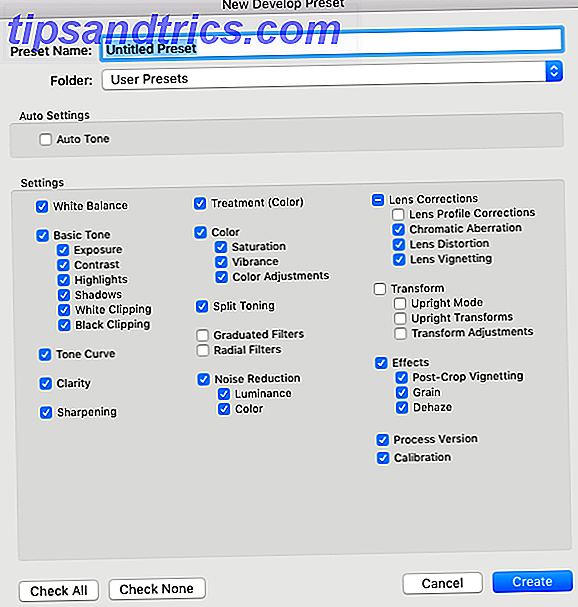
Dopo aver apportato tutte le modifiche, puoi aprire la finestra di dialogo per creare una nuova preselezione in tre modi:
- Usa la scorciatoia da tastiera Cmd + Maiusc + N.
- Nel menu vai su Develop > New Preset .
- Nel pannello Predefinito, fai clic sul pulsante + .
Quando si apre la finestra di dialogo, è possibile scegliere quali modifiche si desidera salvare in questo preset:
- Puoi selezionare in modo selettivo le modifiche che desideri salvare.
- Puoi scegliere un nome per il tuo preset.
- Puoi scegliere la cartella in cui salvare le preimpostazioni.
- Una volta fatto tutto, fai clic su Crea.
Come applicare la tua preimpostazione personalizzata Lightroom
Dopo aver creato il tuo preset, puoi aprire una nuova foto e semplicemente fare clic sul preset nel pannello per applicare tutte le stesse modifiche alle foto successive.

Naturalmente, dal momento che non tutte le foto sono scattate nelle stesse condizioni, è necessario apportare alcune modifiche aggiuntive per accertarsi che la foto sia buona e coerente con le altre foto scattate.
Per vedere l'intero processo di applicazione delle modifiche a una foto e il salvataggio di tali modifiche come preimpostazione, guarda il seguente video:



